Cara Mengonversi Teks Menjadi Tabel dan Sebaliknya di Microsoft Word – Pernah pusing lihat teks berantakan di Word yang harus dirapikan jadi tabel?
Atau malah kebalikannya, punya tabel tapi butuh dijadikan teks biasa? Tenang, kamu nggak perlu capek atur manual satu per satu!
Microsoft Word punya fitur keren yang bisa mengubah teks jadi tabel (dan sebaliknya) hanya dalam beberapa klik.
Trik ini sangat berguna buat kamu yang sering bikin laporan, daftar, atau dokumen penting lainnya. Nggak perlu ribet, cukup ikuti langkah-langkah praktis yang akan kita bahas di artikel ini.
Dijamin, setelah tahu caranya, pekerjaanmu jadi lebih efisien dan hasilnya makin rapi!
Yuk, simak caranya!
Topik yang akan dibahas:
Apa Itu Microsoft Word?
Microsoft Word adalah salah satu program pengolah kata (word processor) paling populer di dunia yang dikembangkan oleh Microsoft.
Aplikasi ini memungkinkan pengguna untuk membuat, mengedit, dan memformat dokumen teks dengan berbagai fitur canggih, seperti pemformatan paragraf, pembuatan tabel, penyisipan gambar, hingga konversi teks menjadi tabel dan sebaliknya.
Sebagai bagian dari paket Microsoft Office, Word sering digunakan oleh pelajar, pekerja kantoran, hingga penulis profesional.
Dengan tampilan yang user-friendly dan fitur yang terus diperbarui, Microsoft Word menjadi pilihan utama untuk menyusun dokumen dengan tampilan profesional dan rapi.
Cara Mengonversi Teks Menjadi Tabel di Microsoft Word
Sebelum mengubah teks menjadi tabel, pastikan teks Anda sudah diformat dengan benar. Hal yang perlu diperhatikan:
- Gunakan pemisah yang jelas, seperti tab, koma, atau titik koma.
- Pastikan jumlah pemisah sesuai, agar hasil tabel tidak berantakan.
- Hindari penggunaan spasi sebagai pemisah, karena bisa membuat tabel tidak rapi.
Langkah-Langkah Mengubah Teks Menjadi Tabel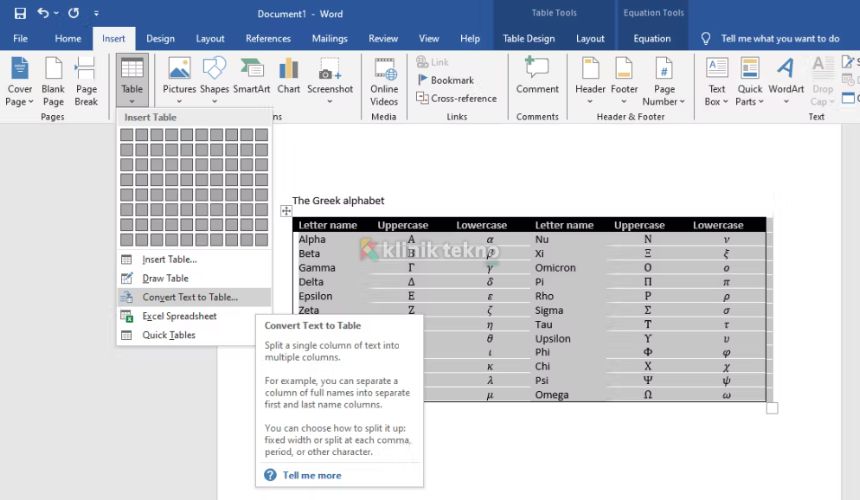
1️⃣ Pilih teks yang ingin Anda ubah menjadi tabel.
2️⃣ Klik Insert di menu atas, lalu pilih Table.
3️⃣ Klik opsi Convert Text to Table.
4️⃣ Word akan secara otomatis mendeteksi jumlah kolom berdasarkan pemisah yang digunakan.
5️⃣ Pilih OK, dan teks Anda langsung berubah menjadi tabel! 🎉
Menyesuaikan Tabel Setelah Konversi
Setelah mengonversi teks menjadi tabel, Anda bisa melakukan beberapa penyesuaian:
- Mengubah ukuran kolom dan baris: Seret garis batas tabel sesuai kebutuhan.
- Menambahkan atau menghapus baris dan kolom: Klik kanan pada tabel dan pilih Insert atau Delete.
- Mempercantik tampilan tabel: Gunakan Table Design untuk menambahkan warna dan garis tepi.
Cara Mengonversi Tabel Menjadi Teks di Microsoft Word
Langkah-Langkah Mengubah Tabel Menjadi Teks
🔹 Pilih tabel yang ingin Anda konversi.
🔹 Klik Table Layout, lalu pilih Convert to Text.
🔹 Pilih jenis pemisah yang ingin digunakan, misalnya Tab, Comma (Koma), atau lainnya.
🔹 Klik OK, dan tabel Anda akan berubah menjadi teks biasa!
Mengatur Format Teks Setelah Konversi
Saat tabel dikonversi menjadi teks, hasilnya bisa berantakan jika tidak diformat dengan benar. Berikut beberapa cara untuk memperbaikinya:
- Gunakan fitur Find & Replace (Ctrl + H) untuk mengganti pemisah jika perlu.
- Tambahkan spasi atau tab secara manual jika hasil konversi kurang rapi.
- Gunakan fitur Align untuk merapikan teks setelah konversi.
Tips dan Trik Menggunakan Fitur Konversi di Word
Gunakan Shortcut Keyboard
- Alt + A + C → Mengubah tabel menjadi teks.
- Alt + N + T + C → Mengubah teks menjadi tabel.
Gunakan AutoFit untuk Penyesuaian Otomatis
Jika tabel terlihat terlalu besar atau kecil, gunakan AutoFit untuk menyesuaikan lebar kolom secara otomatis.
Mengatasi Masalah Konversi yang Berantakan
- Pastikan teks menggunakan pemisah yang seragam.
- Jika tabel terlalu besar, pertimbangkan untuk membaginya menjadi beberapa bagian.
- Gunakan fitur Merge Cells jika ada kolom yang tidak sejajar.
Kesimpulan
Siapa sangka, mengonversi teks jadi tabel (dan sebaliknya) di Word ternyata semudah itu, kan? Dengan trik ini, pekerjaanmu jadi lebih cepat dan rapi!
Jangan lupa eksplorasi fitur lain di Word untuk makin produktif. Selamat mencoba, dan semoga dokumenmu makin kece!
Mengonversi teks menjadi tabel dan sebaliknya di Microsoft Word adalah fitur yang sangat berguna untuk mengelola data dengan lebih rapi dan profesional.
Dengan mengikuti langkah-langkah di atas, Anda dapat dengan mudah mengubah daftar teks menjadi tabel atau mengembalikannya ke format teks biasa tanpa harus mengetik ulang.
Selamat mencoba dan semoga bermanfaat!




